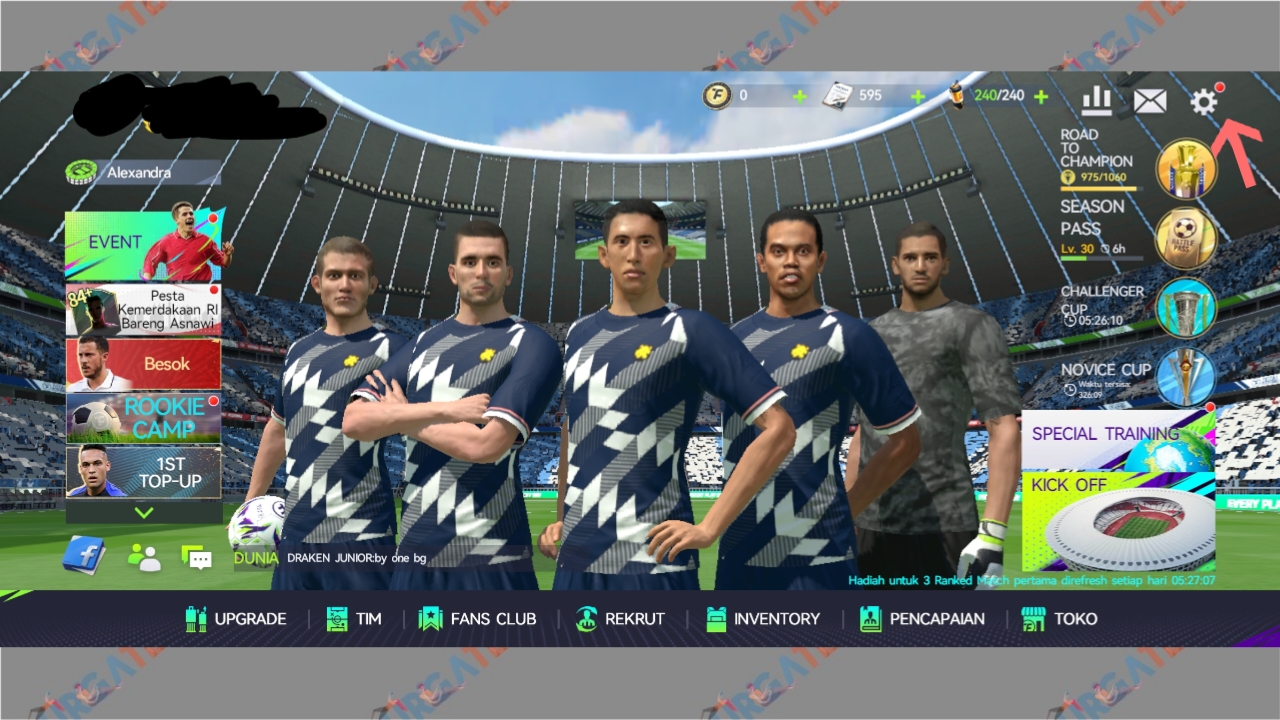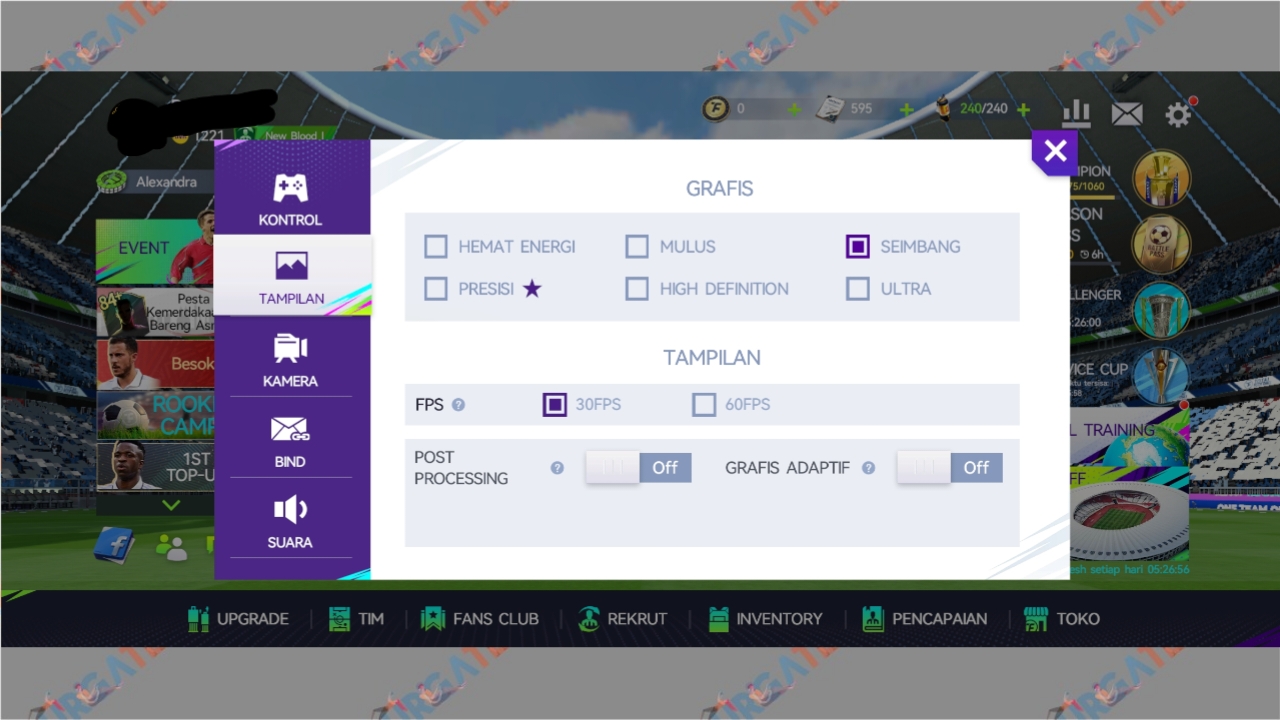Cara Mengatur Grafis Total Football Agar Tidak Lag
Merasakan lag ketika main game Total Football? Silahkan turunkan kualitas grafisnya, ikuti Cara Mengatur Grafis Total Football berikut ini jika kamu belum mengetahui caranya.

Total Football adalah game sepakbola terbaru yang tersedia untuk Android dan juga iOS. Game yang satu ini dikembangkan oleh Studio Vega Private Limited.
Kamu yang memainkan game sepakbola ini akan merasakan pengalaman bermain sepakbola yang seru dengan komentator berbahasa Indonesia.
Kerennya lagi juga ada banyak sekali pemain yang bisa kita rekrut untuk memperkuat kekuatan tim kita.
Selain pemain-pemain dari liga Eropa, Tersedia juga pemain asal Indonesia seperti Witan Sulaiman, Egy Maulana Vikri dan masih banyak lagi lainnya.
Sama seperti game pada umumnya, juga terdapat beberapa pengaturan di game Total Football, salah satunya seperti pengaturan grafis yang penting banget untuk diketahui.
Mengatur grafis bisa dijadikan solusi jika kamu merasa settingan grafis standar Total Football masih kurang memuaskan.
Selain itu, mengatur grafis juga biasanya dilakukan ketika kamu merasakan patah-patah atau lag saat main game Total Football.
Cara Mengatur Grafis Total Football
Bagaimana cara untuk mengatur kualitas grafis game Total Football di HP Android ?
Silakan ikuti langkah-langkah untuk mensetting kualitas grafis Total Football agar tidak teralu berat sehingga tidak menyebabkan lag saat bermain, antara lain:
- Pertama silakan buka game Total yang sudah terinstal di smartphone kamu.
- Setelah itu, silakan untuk mengetuk ikon “Gear” yang berada di pojok kanan atas.

- Kamu akan melihat beberapa pengaturan seperti yang terlihat di screenshot, silakan pilih “Tampilan”.

- Sekarang kamu bisa mengatur grafis dan FPS sesuai dengan keinginan.

- Jika kamu merasa kurang puas dengan kualitas grafis, silahkan untuk meningkatkan “Grafis” dan juga “FPS”.
- Tapi jika terasa patah-patah, silahkan untuk menurunkan “Grafis” beserta “FPS”.
- Sampai disini kamu sudah berhasil mengatur grafis dan FPS game Total Football.
- Selesai.
Akhir Kata
Kurang lebih seperti itulah langkah-langkah untuk mengatur grafis di game Total Football. Mudah sekali kan caranya? Terima kasih sudah membaca, kunjungi terus SurgaTekno untuk lebih banyak bacaan menarik mengenai game Total Football.